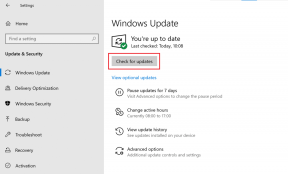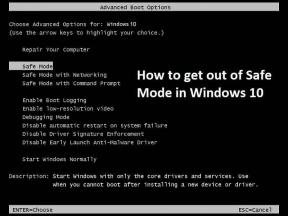Kako resetirati Siri na iPhoneu
Miscelanea / / April 03, 2023

Siri je jedna od najomiljenijih značajki korisnika iPhonea jer pomaže korisnicima obavljati razne zadatke na svom uređaju bez puno napora. Siri koristi strojno učenje za odgovaranje na pitanja korisnika, kontrolu uređaja i davanje prijedloga korisnicima. To je pametan asistent i ljudi mogu komunicirati sa Siri različitim glasovima na mnogim jezicima. Ako želite naučiti kako resetirati Siri na iPhoneu 12, pažljivo pročitajte ovaj članak.

Sadržaj
- Kako resetirati Siri na iPhoneu
- Kako resetirati Siri na iPhoneu?
- Kako resetirati Siri da prepozna vaš glas?
- Kako resetirati prepoznavanje glasa na svom iPhoneu?
- Kako popraviti Hey Siri koja ne radi na iPhoneu?
Kako resetirati Siri na iPhoneu
Siri koja je dostupna na Apple uređajima ima pristup ugrađenim aplikacijama prisutnim na vašem Apple uređaju, kao što su pošta, poruke, kontakti, karte, Safari i još mnogo toga. Nastavite čitati dalje kako biste pronašli korake koji detaljno objašnjavaju kako resetirati Siri na iPhoneu 12 s korisnim ilustracijama za bolje razumijevanje.
Kako resetirati Siri na iPhoneu?
Da biste se upoznali s načinom ponovnog uključivanja Siri iPhone 12, slijedite korake navedene u nastavku:
1. Pokrenite iPhone postavke.

2. Zatim dodirnite Siri & Pretraživanje opcija.

3. nakon toga, isključiti i upaliti prekidač za Poslušajte "Hey Siri" i Pritisnite bočnu tipku za Siri opcije.

4. Sada idite na Postavke > Općenito > Tipkovnica.
5. Zatim, isključiti i upaliti prekidač za Omogući diktiranje opcija.

6. Idite do Postavke > Privatnost i sigurnost > Usluge lokacije > Siri i diktiranje.
7. Sljedeći, isključiti i upaliti prekidač za Usluge lociranja opciju i odaberite Nikada.
Također pročitajte: Zašto moja Siri zvuči čudno?
Kako resetirati Siri da prepozna vaš glas?
Nakon što ste naučili kako resetirati Siri, raspravimo sada kako možete resetirati Siri tako da prepozna vaš glas, slijedite dolje navedene korake da resetirate Siri da prepozna vaš glas:
1. Prvo idite na postavke aplikaciju na vašem iPhoneu.
2. Zatim dodirnite Siri & Pretraživanje opcija.

3. nakon toga, isključiti prekidač za Poslušajte "Hey Siri" opcija.
4. Pričekajte neko vrijeme i zatim uključite prekidač za Poslušajte "Hey Siri" opet opciju.

5. Prati upute na zaslonu ponovno uspješno postaviti Siri. Pridržavajte se uputa na zaslonu i ponavljajte naredbe dane naglas kako bi Siri mogla slušati način na koji govorite ili komunicirate
6. Nakon što završite, dodirnite Gotovo opcija.
Također pročitajte: Zašto moje obavijesti ne proizvode zvuk na iPhoneu?
Kako resetirati prepoznavanje glasa na svom iPhoneu?
Možete čitati i pratiti gore spomenute korake za resetiranje prepoznavanja glasa Siri na vašem iPhoneu.
Imajte na umu neke kako bi prepoznavanje glasa bolje funkcioniralo na vašem uređaju važne ideje:
- Obavezno razgovarajte sa Siri u ton kojim govorite svaki dan umjesto da vičete ili šapućete jer bi to stvorilo poteškoće u aktiviranju dok ga svakodnevno koristite na svom uređaju.
- Osim toga, govorite prirodno i održavajte normalnu brzinu dok komunicirate sa Siri jer bi to poboljšalo prepoznavanje glasa i spriječilo bilo kakve probleme koji se odnose na to da Siri ne odgovara dok komunicirate sa Siri.
Kako popraviti Hey Siri koja ne radi na iPhoneu?
Ponekad Hey Siri na vašem iPhoneu ne radi. Ako ste se i vi susreli s takvim problemom koji dan, nemojte biti napeti jer možete pogledati naš članak o Kako popraviti Hey Siri koja ne radi na iPhoneu kako biste saznali kako možete riješiti ovaj problem. Ovaj se problem može riješiti različitim metodama, poput ponovnog pokretanja uređaja, ažuriranja iOS-a na najnoviju verziju, isključivanja načina rada s niskom potrošnjom energije i više za resetiranje Siri.
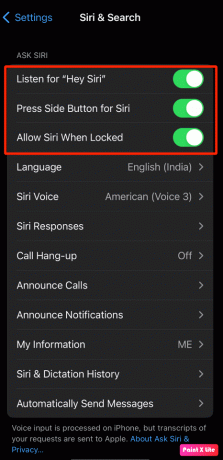
Često postavljana pitanja (FAQ)
P1. Kako promijeniti svoje osobne podatke na Siri?
Ans. Ako želite promijeniti svoje osobne podatke na Siri kako biste poboljšali komunikaciju s Appleovim pametnim asistentom, idite na aplikaciju Postavke na svom iPhoneu i dodirnite Siri & Pretraživanje > Moje informacije opcija. Ako možete vidjeti svoje ime, to znači da vas Siri prepoznaje. Ako ne vidite svoje ime pored opcije Moji podaci, dodirnite Moji podaci i odaberite svoje ime iz svojih kontakata.
Q2. Zašto Siri ne prepoznaje moj glas?
Ans. Razlozi zašto Siri ne može prepoznati vaš glas mogu biti sljedeći ne govoriš jasno ili možda imati neispravna postavka jezika na svom telefonu. Može postojati i a problem s mrežom s vaše strane koji bi mogao uzrokovati ovaj problem, u tom slučaju provjerite radi li vaš internet i jeste li spojeni na dobru Wi-Fi mrežu. Ali ako vam Appleov pametni pomoćnik ne odgovara u potpunosti, pokušajte ponovno pokrenuti uređaj.
Preporučeno:
- Kako besplatno dobiti iHeartRadio All Access
- Priča se da će Apple lansirati M3 MacBook Air temeljen na 3nm 2023
- Zašto ne mogu ukloniti uređaj iz aplikacije Alexa?
- Kako resetirati reprodukcije na iTunesu
Nadamo se da ste naučili kako resetirati Siri na iPhoneu 12. Slobodno nam se obratite sa svojim upitima i prijedlozima putem odjeljka za komentare u nastavku. Također, recite nam što želite naučiti sljedeće.